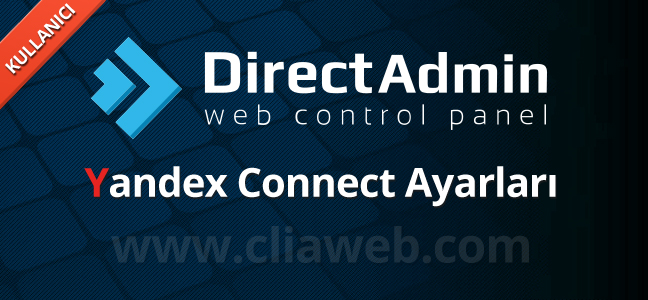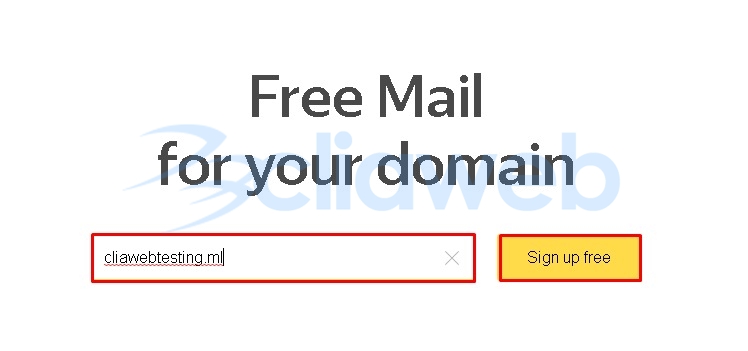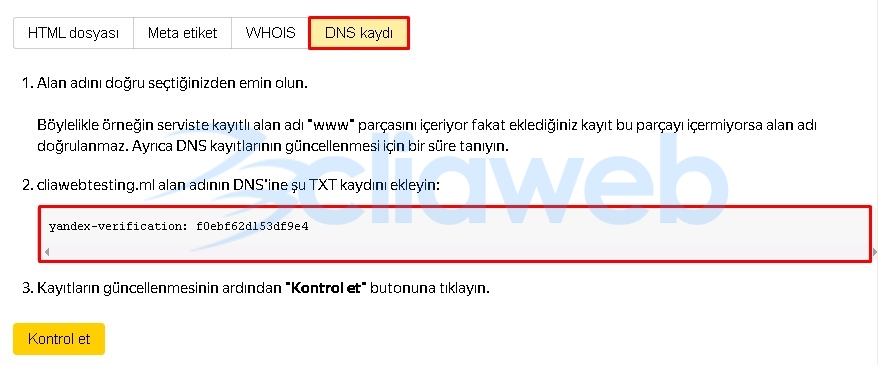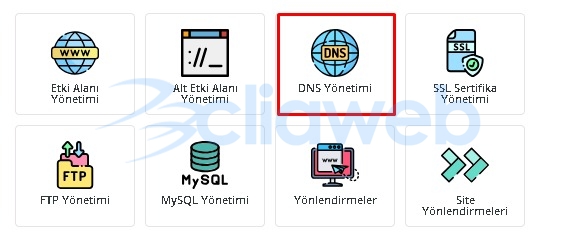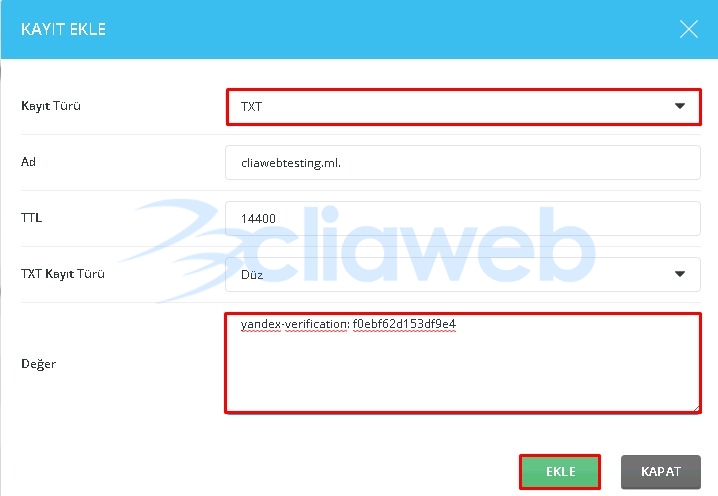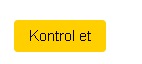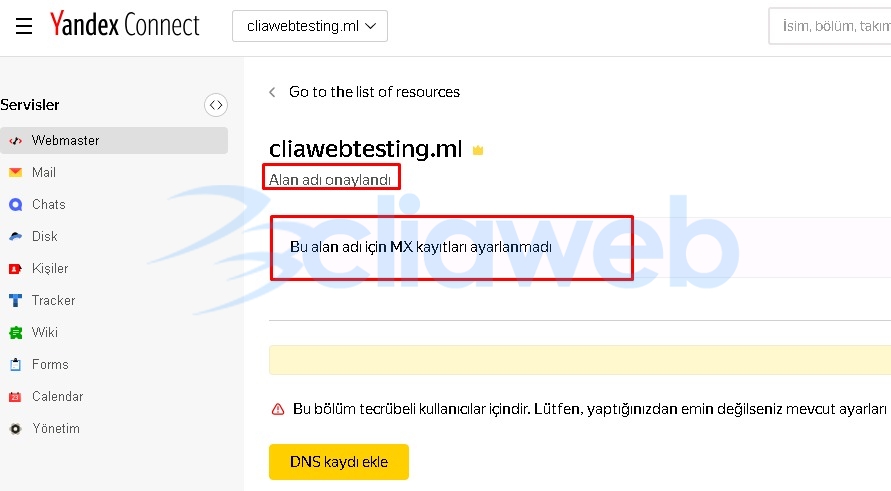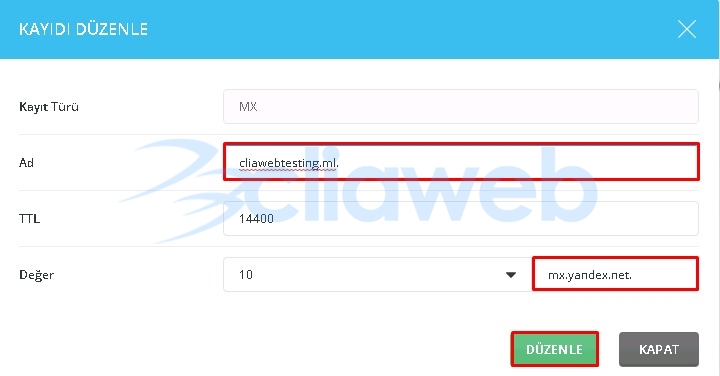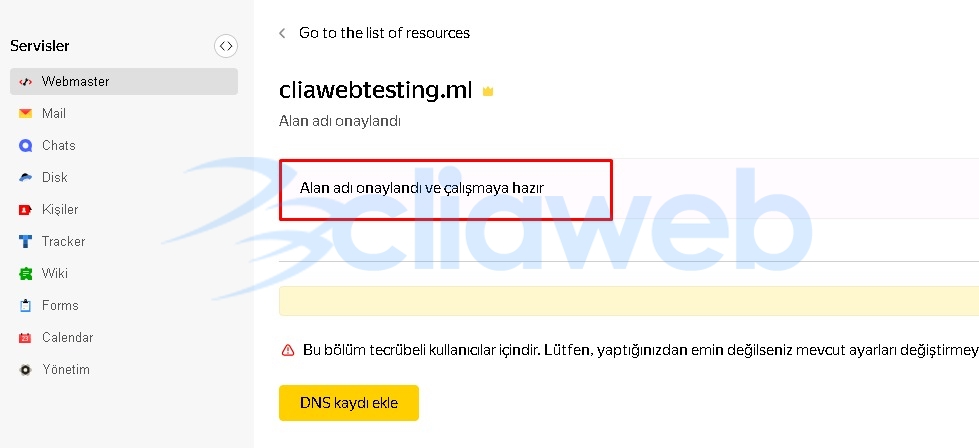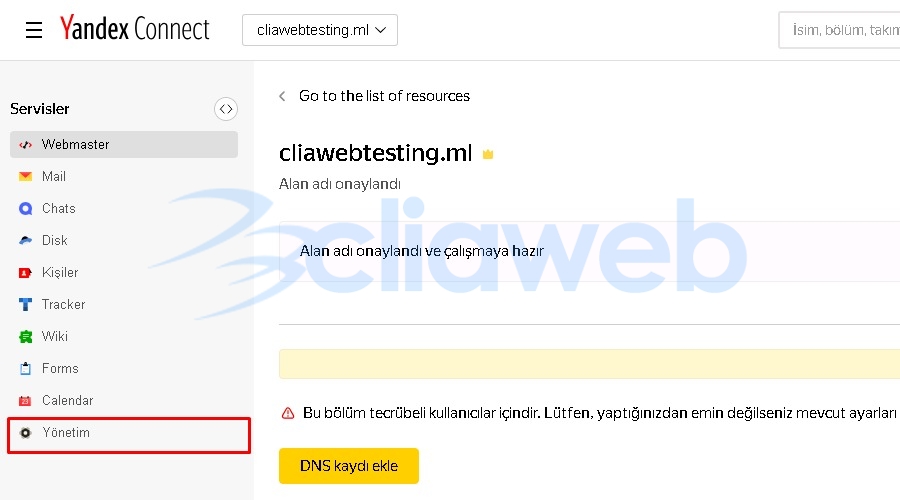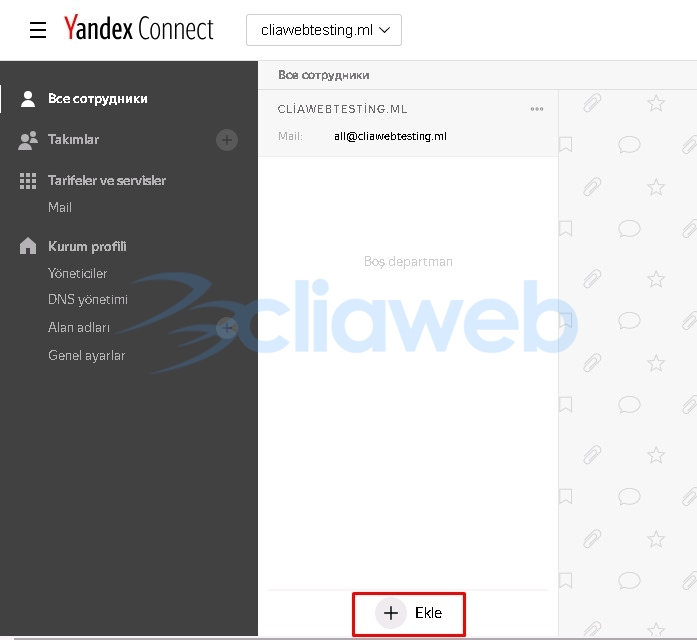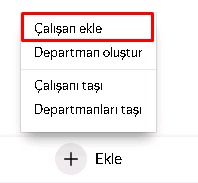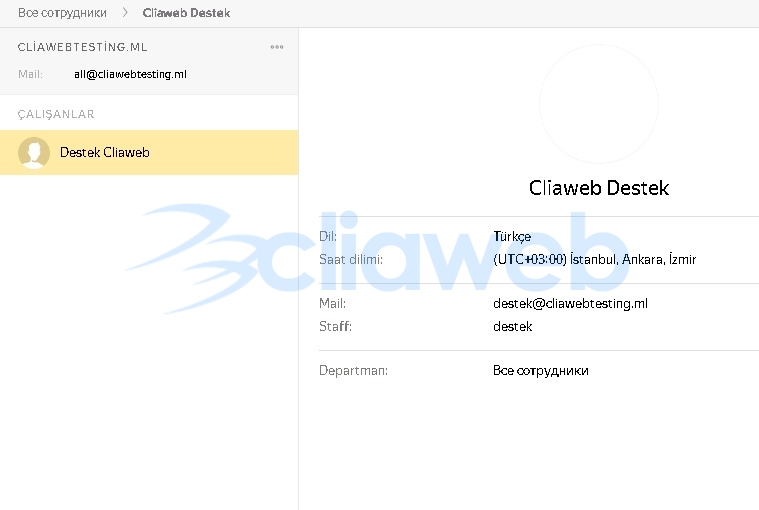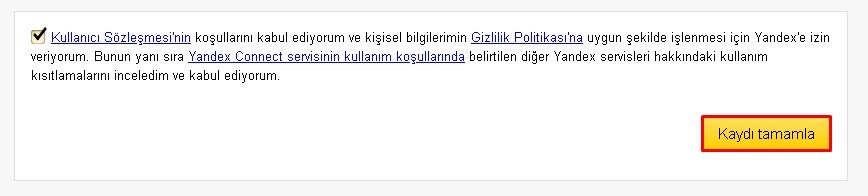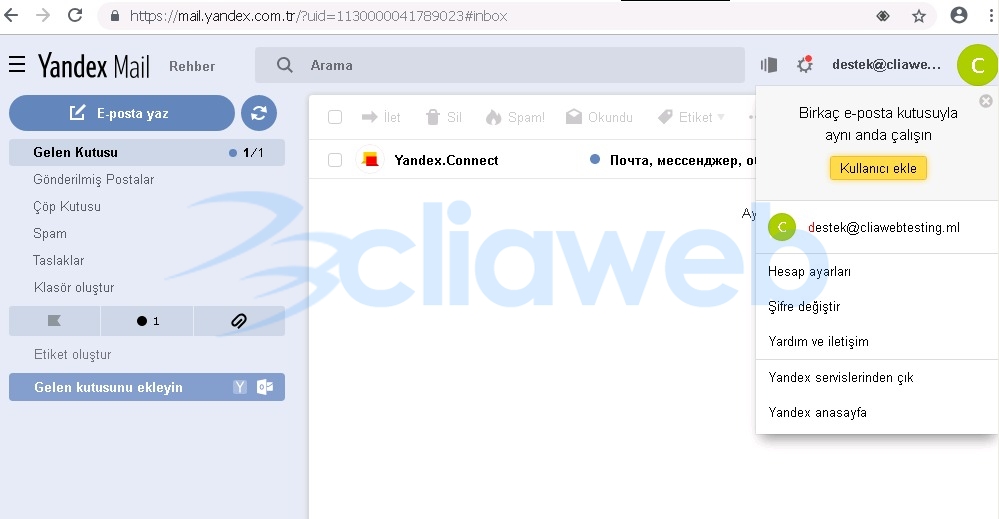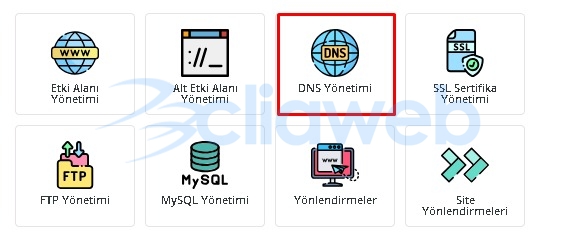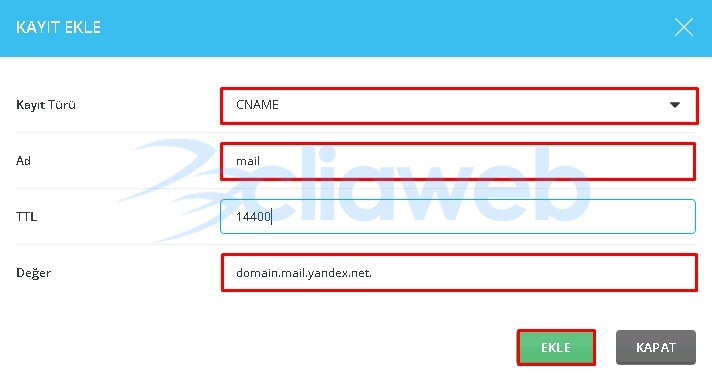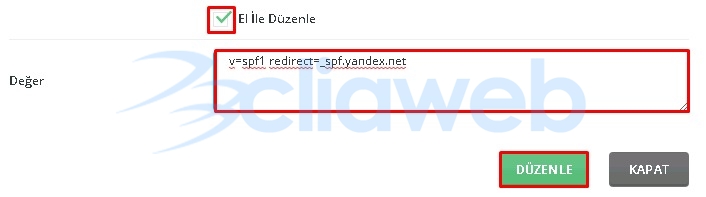Merhaba değerli cliaweb müşterileri,
Bu makalemizde alan adlarınızı (domain) eski adı yandex kurumsal mail olan, yeni adı ise Yandex Connect olan ücretsiz mail servisi üzerinden doğrulama, directadmin mx ayarları, directadmin dns ayarları ve e-posta oluşturma hakkında bilgiler vereceğiz.
Bu makalede yer alan Yandex Connect Domain Ekleme ve E-posta Oluşturma (DirectAdmin) işlemini tüm DirectAdmin Hosting veya VPS, VDS Sunucularda gerçekleştirebilirsiniz.
Neler anlatacağız? :
1- Domaini yandex connect’e ekleme ve doğrulama
2- Hostinglerinizin DirectAdmin panelinde yer alan mx ayarları ile yandex e bağlama
3- Yandex in dns ayarlarını Directadmin dns yöneticisinden ekleme/güncelleme
Bu sayede cliaweb’den aldığınız directadmin hostinglerinizin veya directadmin sunucularınızın mx kayıtlarını yandex e yönlendirerek Yandex kurumsal maili domaininiz ve hostunuz için kullanabileceksiniz.
Bunun size yararları neler?
1- Bizden bağımsız tamamen yandex mail alt yapısını kullanmış olacaksınız.
2- info@siteismi.com şeklinde mail hesapları oluşturabileceksiniz.
3- Spam iletilerden kurtulacaksınız.
4- Bankalardan veya farklı filtreleme kullanan yerlerden gelen önemli mailler sorunsuz şekilde size iletilmiş olacak.
* Bu makalemizde cliawebtesting.ml örnek alan adını yandex connect’e ekleyeceğiz ve alan adının bağlı olduğu directadmin hostingimizin mx ayarları kısmından gereken ayarlamaları yaparak işlemi tamamlayacağız.
Aşama 1 – YANDEX MAİL GİRİŞİ YAPMA
Öncelikle yandex mail hesabınız olmalıdır. Var ise https://mail.yandex.com.tr adresinden giriş yapınız.
Eğer bir yandex mail hesabınız yok ise: https://passport.yandex.com.tr/registration/mail adresinden mail hesabı oluşturmalısınız.
Aşama 2 – ALAN ADINI YANDEX KURUMSAL MAİLE (yandex connect) EKLEME
Öncelikle https://connect.yandex.com/pdd/ adresine giriyoruz.
Ekleyeceğimiz alan adını yazarak Sign up Free butonuna tıklıyoruz :
Açılan sayfada Erişim Yönetimi ne tıklıyoruz;
Bizden alan adının doğrulanmasını isteyecek. Biz DNS Kaydı ile doğrulama yapacağız ilgili sekmeyi seçip bize verilen kırmızı ile işaretlediğimiz kodu kopyalıyoruz;
Hostumuza veya sunucumuza ait DirectAdmin panelimizden Dns Yönetimi ne tıklıyoruz;
KAYIT EKLE tıklıyoruz;
KAYIT TÜRÜ : TXT
Değer : yandexden kopyaladığınız yandex-verification ile başlayan kod
şeklinde doldurup EKLE diyoruz;
Ekledikten 5 dakika sonra yandex doğrulama sayfamıza geri dönüp Kontrol Et butonuna tıklıyoruz;
Alan adımızın onaylandığını görüyoruz. Ancak MX Kaydı ayarlanmadı hatası da görüyoruz. Bir sonraki aşamada mx kaydı eklemeye geçeceğiz;
Hostumuzun veya Sunucumuzun DirectAdmin Paneline tekrar giriyoruz. MX Kayıtları na tıklıyoruz; 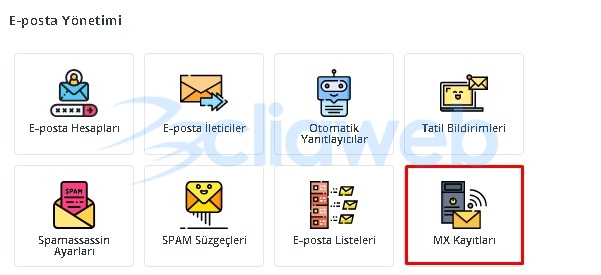
Açılan sayfadaki mevcuttaki MX kaydının en sonundaki kalem işaretine tıklıyoruz yani düzenliyoruz;
Açılan kutuyu aşağıdaki gibi güncelliyoruz, elbette ad kısmını kendi alan adınıza göre güncelleyin;
Ad : siteismi.com.
Değer : mx.yandex.net.
Tekrar yandex connect sayfasına döndüğümüzde artık mx kaydınında onaylandığını ve Alan Adı Onaylandı ve Çalışmaya Hazır ibaresinin ekranda olduğunu görüyoruz. Yani artık doğrulama kısmı bitti.
Aşama 3 – E-POSTA HESABI OLUŞTURMA VE YANDEX MAİLE GİRİŞ
E-posta ekleme aşamasına geçeceğiz. Yandex sayfamızda Sol menüden Yönetim e tıklıyoruz;
Açılan sayfada Ekle tıklıyoruz;
Çalışan Ekle ye tıklıyoruz;
Kırmızı ile işaretlenmiş gerekli alanları dolduruyor ve seçiyoruz. Kullanıcı adı kısmı e-posta adresini ifade eder. Biz örnek olarak destek yazdık. Bu sayede destek@siteismi.com gibi e-posta açacağız. Şifreyide belirliyorsunuz elbette. Gerekli alanları doldurduktan sonra Ekle diyoruz ;
Ekledikten sonra görmemiz gereken sayfa aşağıdaki gibidir;
E-posta ekleme işleminden sonra herşey bitmiş oluyor. Yani mail adresimiz kullanıma hazır. Bunun için https://mail.yandex.com/ adresinden maile giriş yapabiliriz. Giriş sonrası aşağıdaki gibi çıkacaktır Kaydı Tamamla ya basınız;
Oluşturduğumuz mail adresi ile açılan yandex webmail görüntüsü aşağıdaki gibidir. Artık mail gönderip alabiliriz ;
ÖNERİLEN DİĞER İŞLEMLER;
1- Yandex mail girişinin domain.siteismi.com ŞEKLİNDE AÇILMASINI SAĞLAMAK
- Eğer yandex mail girişini mail.siteismi.com gibi açmak istiyorsanız DirectAdmin hosting veya sunucunuzun panelinden Dns Yönetimi ne tıklayın;
- mail ile başlayan A türündeki dns kaydını yanındaki kutudan işaretleyip silin ;
- Sildikten sonra Tekrar Kayıt Ekle ye basın;
- Aşağıdaki gibi dns kaydı ekleyin, ekledikten sonra 1 saat kadar bekleyin, ardından https://mail.siteismi.com örneği gibi kendi alan adınıza göre maile girmeyi deneyin, yandex maile yönlendirildiğinizi göreceksiniz. Bu sayede işlemin tamam olduğunu anlayacaksınız.;
Kayıt Türü : CNAME
Ad : mail
Değer : domain.mail.yandex.net.
2- SPF Kaydını güncellemek
- DirectAdmin deki mevcut SPF kaydını güncellemek yararınıza olacaktır. Yine Directadmin Paneldeki DNS Yönetimi alanında dns kayıtları listesindeki TXT türünde yer alan içerisinde spf geçen kaydın yanındaki kalem işaretine tıklıyoruz yani düzenliyoruz;
- Açılan kutuda El ile düzenle yi seçiyoruz ve altındaki kısma v=spf1 redirect=_spf.yandex.net giriyoruz ardından Düzenle diyoruz;
KISAYOLLAR;
Yandex maile giriş : https://mail.yandex.com/
E-posta adresi açma ve yönetme : https://connect.yandex.com/portal/admin/structure
Yandex connect yönetim : https://connect.yandex.com/portal/admin
Not : Bu makale cliaweb.com tarafınca hazırlanmıştır. Cliaweb müşterileri içindir. Başkalarınca kopyalanması ve yayınlanması yasaktır. Kopyalanması halinde telif süreci ve dmca şikayeti uygulanacaktır.